Macの入力支援ツール「BetterTouchTool」がTouch BarでのShell Scriptの実行&結果表示をサポートしています。詳細は以下から。
![]()
現地時間2018年01月20日、Macのキーボードやトラックパッドにシステム設定以上の機能を割り当てることが出来る入力支援ツール「BetterTouchTool(以下BTT)」がv2.331へアップデートし、新たに一部のMacBook Proに搭載されているTouch BarからShell Scriptを実行したり、その結果をTouch Bar上へ表示することが出来る機能を搭載したと発表しています。
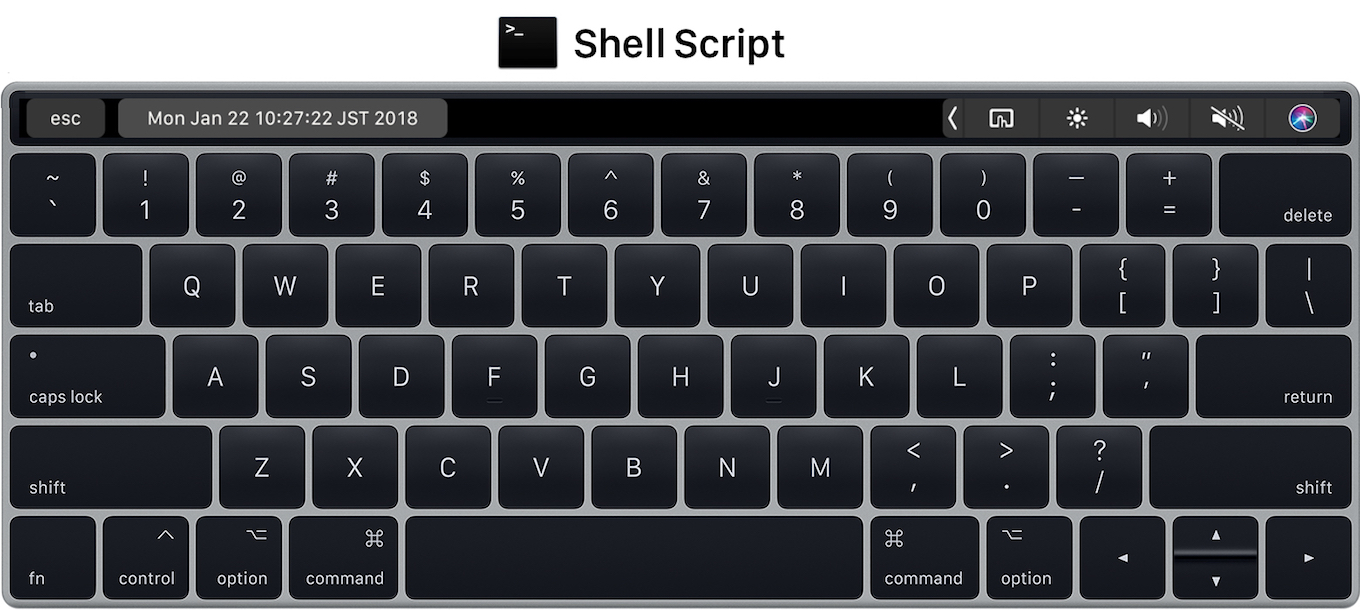
BetterTouchTool 2.331 (January, 20, 2018)
- Added a new Touch Bar Widget “Run Shell Script and Show Return Value”. In many scenarios this will be much more performant than the Apple Script widget as it can run multiple scripts/tasks/commnands in parallel. It can be combined with the new predefined action “Execute Shell Script / Task”.
- Added caching for Touch Bar widgets to reduce visible resizing movements.
- Added option to change Touch Bar font size in the general settings.
リリースノートより抜粋
Shell Scriptの設定
Touch Bar上にShell Scriptの実行ボタンや結果を表示するには、BTTの[Touch Bar]設定からウィジェットを選択し、「Run Shell Script and Show Return Value」 → [Advanced Configuration]を選択。
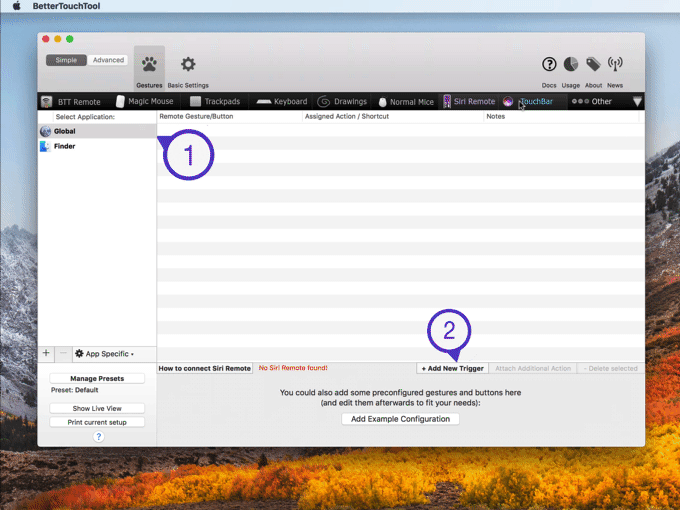
次にウィジェット名やShell(shやbash)のパス、パラメーター、実行間隔、スクリプトを記入し[Run Script]ボタンをクリックすると実行結果が右上のウィンドウに表示され、設定を終了すればその結果がTouch Bar上に表示されます。
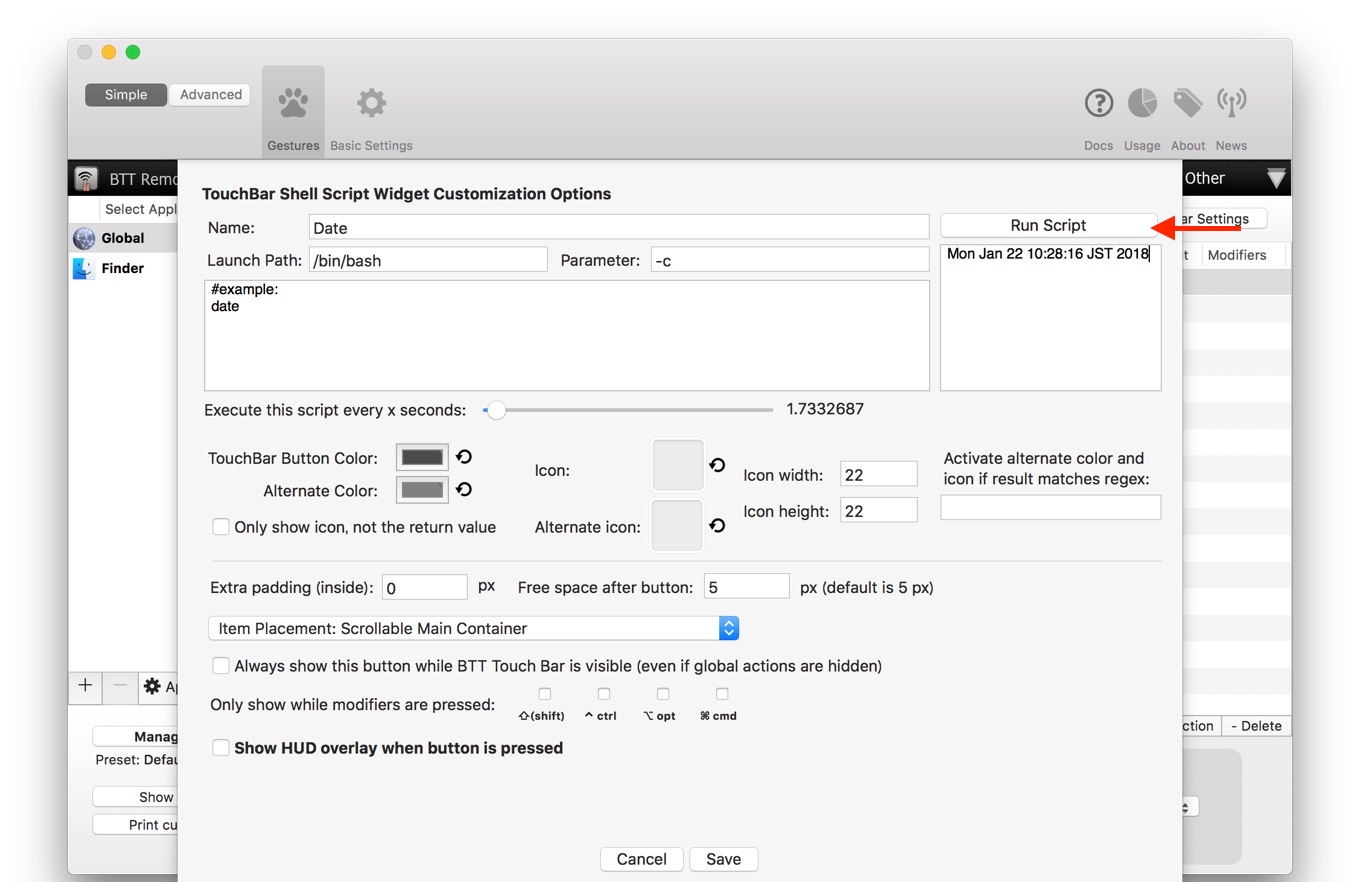
BTTはv1.992でApple Scriptの実行および結果の表示に対応しましたが、Shell Scriptに対応したことでより汎用性の高い「BitBar」アプリのような使用方法が出来ると思いますので、ユーザーの方はチェックしてみて下さい。
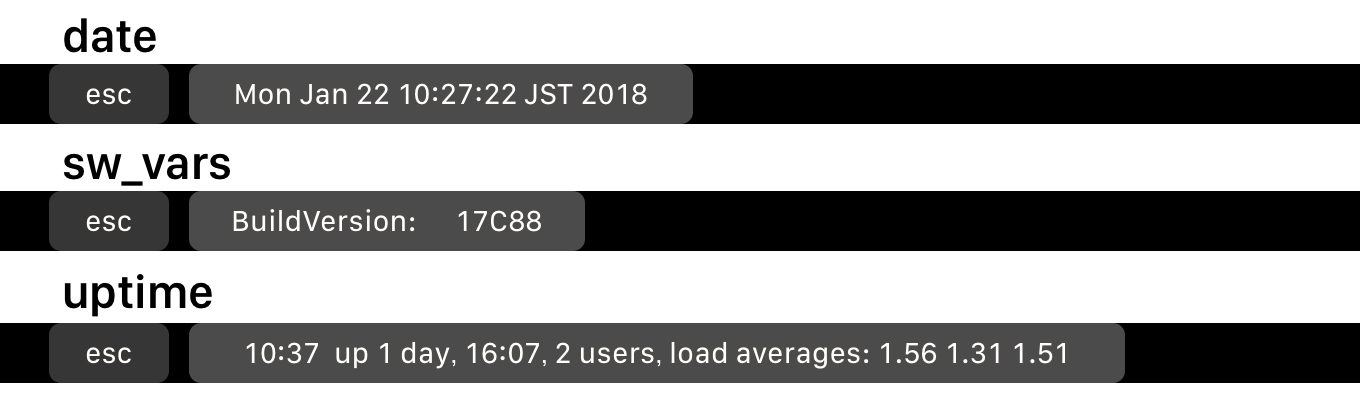
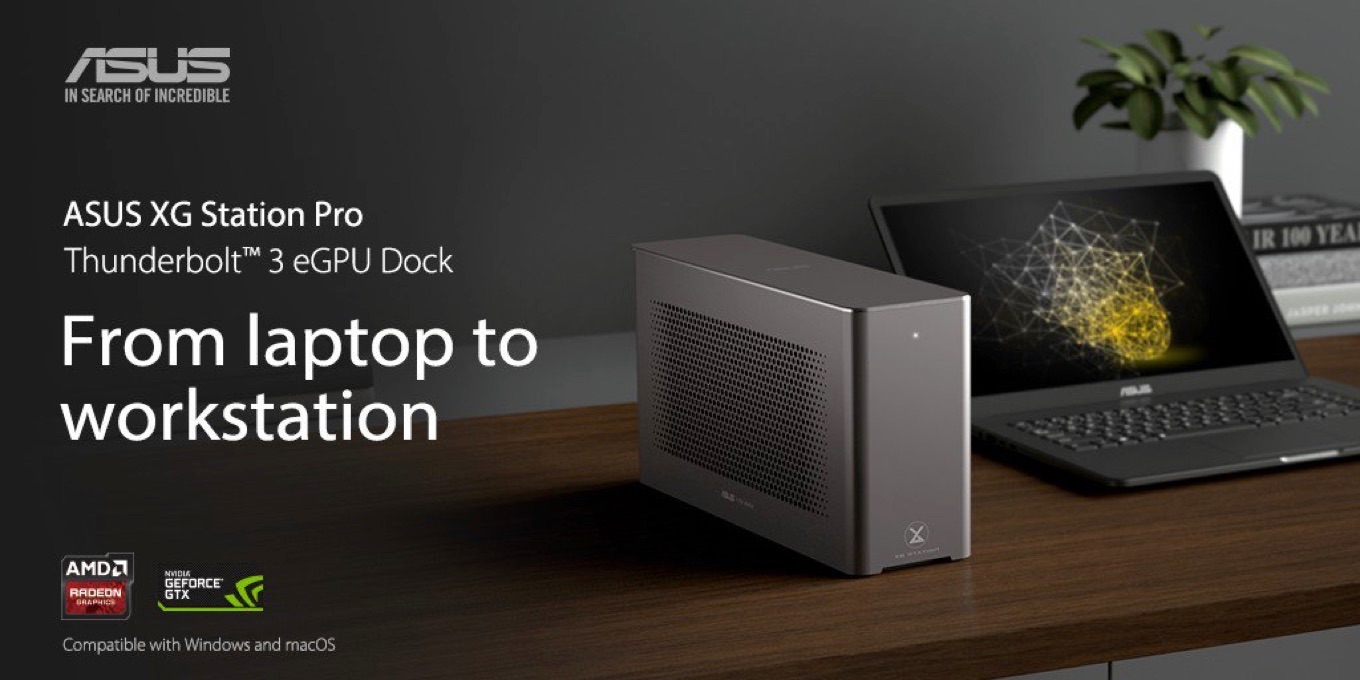

コメント